Cómo capturar y compartir capturas de pantalla o videos en Xbox Series X
El juego es una actividad social que todos pueden disfrutar. Los videos de Let's Play y las transmisiones de Twitch tienen audiencias masivas, y Microsoft quiere que todos se involucren en esta forma de jugar. Incluso ha ido tan lejos como para introducir un botón para compartir en la plataforma Xbox Series X.
Este artículo explicará cómo usar la función para compartir de su Xbox Series X, incluidas las diferentes formas en que puede capturar y cómo mostrar sus capturas de pantalla o videos.
Capturar capturas de pantalla y videos en su Xbox Series X
Capturar el juego en su consola no podría ser más fácil y todo se reduce al nuevo botón de compartir en el controlador, que tiene varias funciones.
Ubicado debajo del botón Inicio, el botón Compartir le permite capturar capturas de pantalla o videos de lo que esté reproduciendo en ese momento y distribuir los resultados de varias maneras.

Al presionar el botón una vez, se tomará instantáneamente una captura de pantalla, mientras que mantenerlo presionado guardará los últimos treinta segundos de acción.
Ambos métodos son perfectos para agarrar todo, desde adelantamientos en la última esquina y tiros a la cabeza perfectos de una pulgada, hasta obtener una hermosa vista de larga distancia en un título de mundo abierto.
Si lo prefiere, hay otra forma de capturar capturas de pantalla y videos.
Presione el botón Inicio en su teclado para abrir la guía, diríjase al panel Capturar y compartir y elija su función; registra lo que sucedió , comienza a grabar o guarda el juego . Si elige comenzar a grabar, deberá volver a este menú para detenerlo nuevamente.
La captura de cualquiera de estas formas guardará clips y capturas de pantalla en su consola, antes de subirlos automáticamente a la nube. Recibirás una notificación emergente cuando se complete la carga y, desde allí, podrás compartirlas de dos formas diferentes.
Cómo compartir sus capturas de pantalla y videos en Xbox Series X
La forma más fácil de compartir es directamente a través del panel de control de su Xbox Series X. Para hacer esto, puede tocar dos veces el botón de compartir para que aparezcan sus capturas recientes, o puede seguir estos pasos:
- Presione el botón Inicio en su teclado para abrir la guía.
- Dirígete al panel Capturar y compartir .
A continuación, puede optar por compartir su última captura o comprobar sus capturas recientes. Al mirar sus capturas recientes, se mostrarán las últimas ocho imágenes y clips que tomó, pero también puede abrir su galería de captura completa desde aquí.
Cuando elija qué compartir, podrá elegir entre enviarlo a su feed de actividad, en un mensaje, a Twitter, o puede abrir más opciones para compartir.
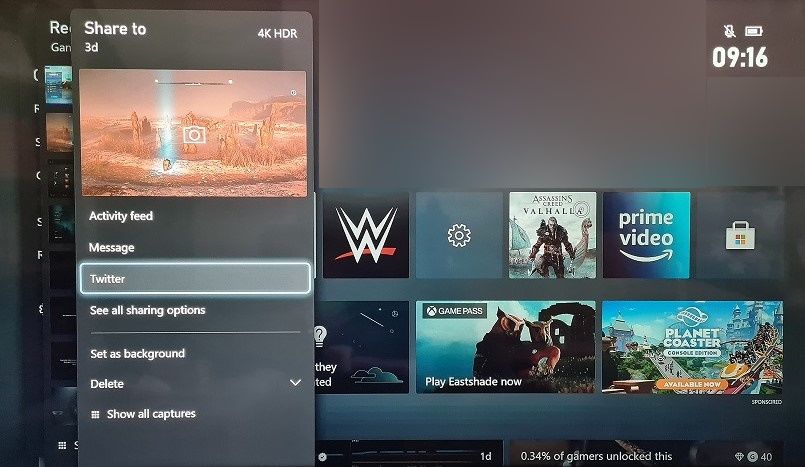
Las opciones de imagen incluyen configurarlas como fondo de su sistema, mientras que los videos le permitirán recortarlas antes de compartirlas. También puede utilizar esta ventana emergente para eliminar desde su consola, desde la nube o ambos.
Cómo compartir sus capturas de pantalla y videos en la aplicación Xbox
Debido a que sus capturas se cargan automáticamente en la nube, también se podrá acceder a ellas para compartirlas a través de la aplicación Xbox en su teléfono Android o iOS. Lo primero que debe hacer es asegurarse de haber descargado la aplicación y haber iniciado sesión.
Descargar: Aplicación Xbox para Android | iOS (gratis)
Una vez que esté configurado en la aplicación, los videos o imágenes cargados aparecerán en Mi biblioteca> Capturas . Cuando abre una imagen o video, se le presentarán varias opciones; guardar , eliminar y compartir .
Al guardar, se descargará la captura a la galería de su teléfono para que pueda recortar, cortar y editar antes de compartir. La opción Eliminar lo eliminará tanto de la aplicación como de la nube.
Si elige compartir, se le ofrecerán todas las opciones habituales de redes sociales, además de poder compartirlo con amigos de Xbox o con el servicio de mensajería que elija.
Cuando elija compartir, descargará el clip de sus archivos guardados en la nube (incluso si ya lo ha guardado antes), antes de compartirlo con la aplicación que elija.
Cambiar la configuración del botón Compartir en una almohadilla de la serie X
De forma predeterminada, una sola pulsación del botón de compartir tomará una captura de pantalla, mientras que mantener pulsado el botón guardará los últimos 30 segundos de juego.
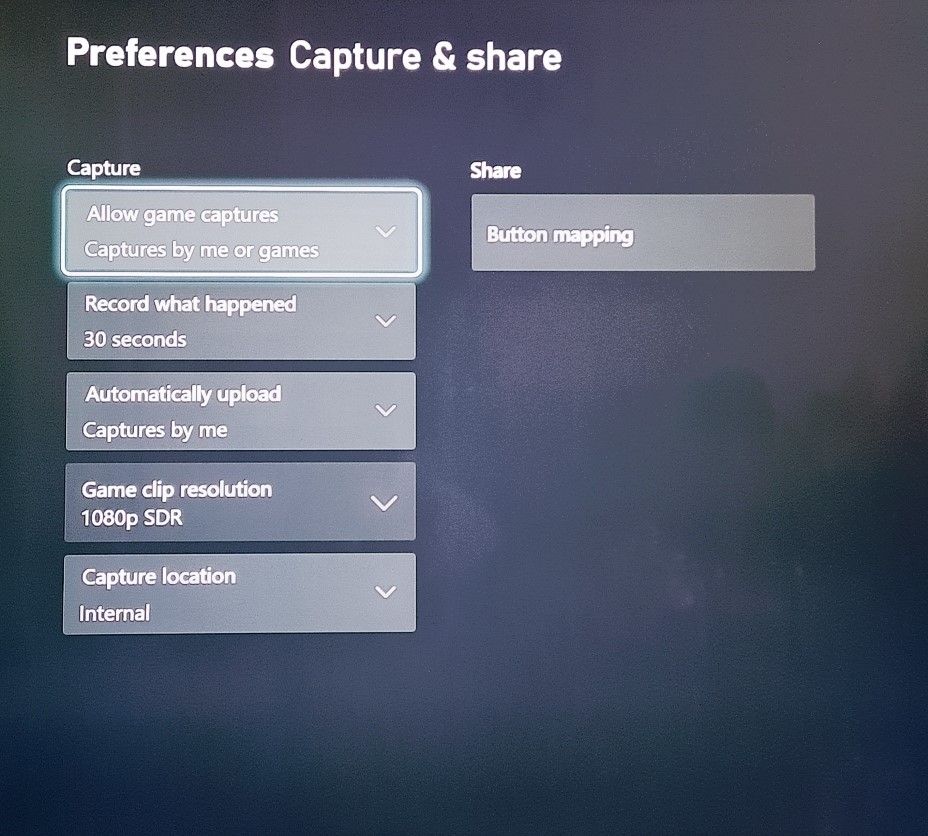
Si las acciones predeterminadas no funcionan para usted o si desea cambiar la duración de los videos, puede hacerlo dentro de la configuración de captura. Para ajustar la configuración de captura, siga estos pasos:
- Presiona el botón Inicio en tu teclado para que aparezca la guía.
- Dirígete al panel Capturar y compartir .
- Seleccione Configuración de captura .
Aquí, podrás cambiar si un juego puede capturar momentos automáticamente, la duración del video capturado cuando guardas lo que acaba de suceder e incluso la resolución de tus videos. También hay una opción para cambiar el funcionamiento del botón de compartir; simplemente seleccione la asignación de botones.
Al cambiar la función del botón compartir, también puede reasignar todos los demás botones de su teclado.
Aspectos a tener en cuenta sobre la captura y el uso compartido
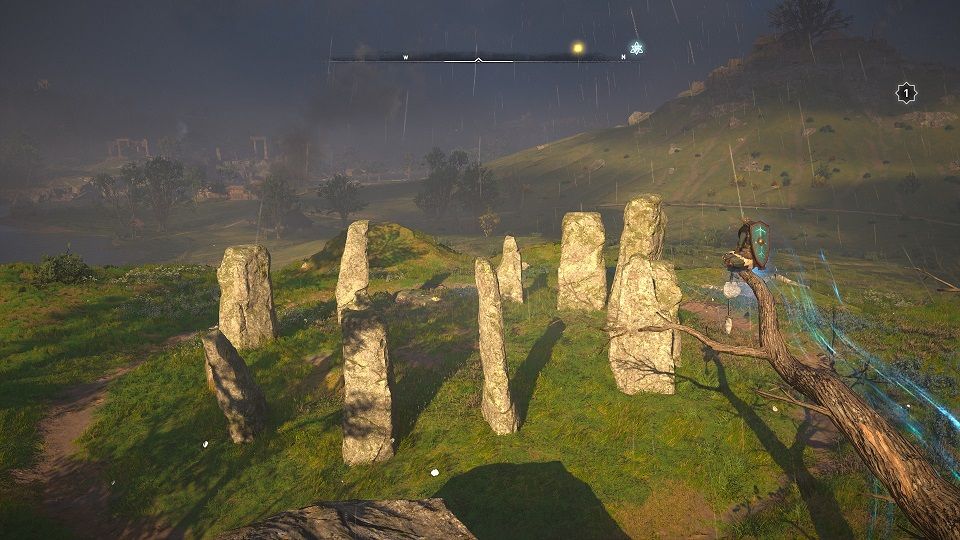
Hay un par de cosas que vale la pena conocer antes de comenzar a capturar. Este proceso solo es compatible con juegos, por lo que no puede capturar instantáneas o clips de otras aplicaciones y menús.
También puede encontrar que algunas imágenes y videos salen muy oscuros, incluso si comparte sus capturas con la aplicación Xbox primero. Si esto le sucede, puede valer la pena desactivar la configuración HDR dentro del juego o en su televisor. Esto reducirá la calidad de tus capturas, pero también hará que todo sea más fácil de ver.
No solo puedes tomar capturas de pantalla de los juegos comprados. Los juegos con Gold y Game Pass también tienen esta capacidad. Si aún no tiene Game Pass, pero está pensando en suscribirse, es posible que desee ver los mejores juegos para jugar en Xbox Game Pass .
Avanza y captura

La Xbox One de Microsoft siempre tuvo formas simples de capturar momentos épicos y fallos locos por igual. La adición de un botón dedicado en la plataforma Xbox Series X hace que todo sea un poco más fácil.
Ya no tiene que abrir un menú separado mientras juega para ver lo que está en la pantalla. Al igual que en PlayStation, ahora puede presionar un botón para hacerlo.
La variedad de opciones al compartir también es increíblemente conveniente. La función es utilizada por jugadores tradicionales que quieren compartir momentos únicos con amigos, junto con streamers que quieren mostrar sus mejores asesinatos en Battle Royale.
Compartir es una evolución real del ecosistema de Xbox, y Xbox Series X facilita a los jugadores compartir sus capturas favoritas del juego.
